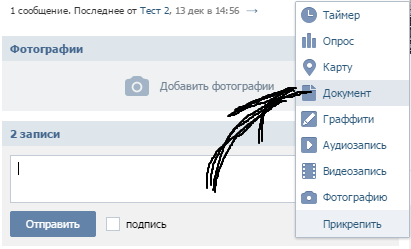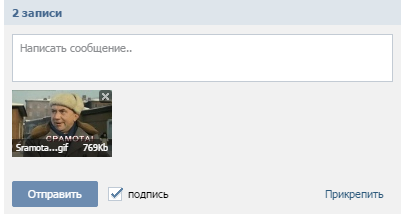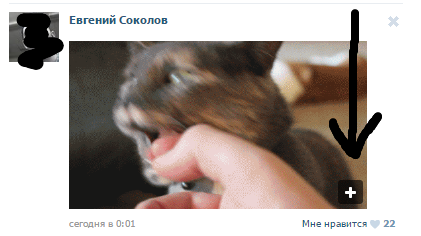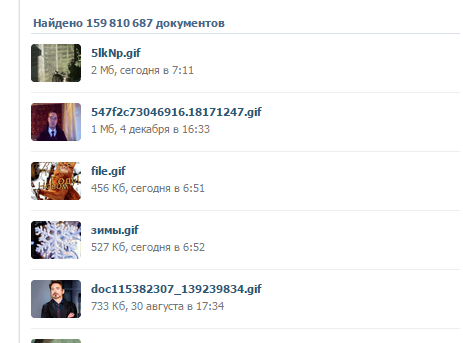Найпопулярніші гифки. Як завантажити gif Вконтакте
- Що таке гифка?
- Де використовуються гифки?
- Як використовувати гифки в соціальній мережі «Вконтакте»?
- Відео: Gif анімація. Що таке Gif. Гифки! Уроки Gimp. Як зробити ДІФКУ в фоторедакторі Гимп Лайфхак HD
- Як вставити gif Вконтакте
- Gif анімація Вконтакте
- Як додати гифку
- Відправляємо гифку в повідомленні
- Відео урок: як завантажити gif вконтакте
Стаття описує, що таке гівка і як її використовувати Вконтакте.
Навігація
Зображення різного характеру від простих фотографій і демотиваторів до анімації і просто малюнків давно завоювали свою популярність в Інтернеті серед користувачів. Чи не малий інтерес представляє собою і зображення у форматі GIF або «гифки». У цій статті ми детально розглянемо, що таке гифка, як нею користуватися і як застосовувати в соціальної мережі «Вконтакте».
Що таке гифка?
Розширення «.GIF» (вказується в кінці назви файлу) є форматом для обміну графічними зображеннями. Отримувані картинки в такому форматі здатні безпечно зберігатися, не втрачаючи якість і нараховуючи до 256 різних кольорів. Можна, звичайно, домогтися і більшого кількості колірних відтінків для анімації при необхідності.
Розширення «.GIF» працює зі стандартною палітрою кольорів, картинки зберігаються через підрядник, багато GIF файли або гифки здатні добре стискатися, не втративши при цьому чіткості зображення. Незабаром після свого створення, гифки були вдосконалені, стали динамічними і можуть мати прозорі ділянки.
Пояснимо більш доступно для простих сучасних користувачів Інтернету, що таке гифка, і чим вона може бути корисна.
Тобто, анімована гифка є зображенням, яке, в свою чергу, складається з декількох зображень / фотографій / кадрів, розташованих в певному порядку. Кожне з цих зображень запрограмовано на певну частоту виведення на екран, завдяки чому відбувається зміна одного кадру іншим і, як правило, після закінчення такого показу процес запускається знову і знову по колу. У підсумку, ми бачимо рух на зображенні, як це і відбувається при прокручуванні кіноплівки.
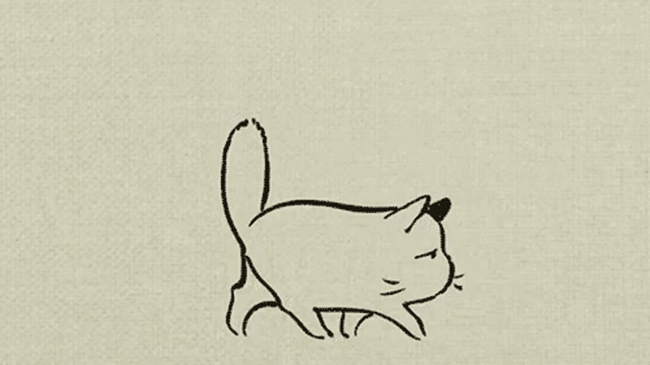
Готова гифка з рухомою картинкою (59 кадрів)
Як кольору палітри можна відзначити прозорий. Це дозволяє браузерам ( «Мозилла», «Гугл Хром», «Опера» і т.д.) показувати фон крізь прозорі ділянки.
Де використовуються гифки?
В добавок до сказаного, варто вказати, що зображення у форматі «.GIF» є файлами мінімальних розмірів і їх можливо використовувати у відповідних випадках. Наприклад, в Інтернеті - оскільки у Всесвітній Мережі особливо цінуватися швидкість завантажень сторінок в браузерах, гифки, як картинки, застосовуються завдяки своїй невеликій вазі.
Гифки широко поширені серед веб-дизайнерів, які за допомогою в тому числі GIF файлів оформляють ті чи інші сайти. Гифки також необхідні при передачі маленьких картинок, що містять зображення і тексти. Якщо ви помічали на будь-якому сайті, наприклад, красиві кнопки, то це і є гифки.
Але GIF файли не можуть виступати в якості фотографій, для чого вже застосовуються файли формату JPEG (JPG) з необмеженою кількістю квітів.
Як використовувати гифки в соціальній мережі «Вконтакте»?

Гифки, вони ж анімаційні зображення, можна побачити в соціальній мережі «Вконтакте» - це рухливі картинки, які часто вивішуються користувачами. Дізнавшись, що таке гифка, тепер ми обговоримо, як слід вивішувати файли такого формату на сторінках «Вконтакте». Це робиться дуже просто.
Для початку вибираємо джерело, звідки нам слід брати ту чи іншу вподобану нам гифку. Такими джерелами можуть служити Інтернет або комп'ютер (ноутбук і т.д.).
Якщо нам необхідно запозичити GIF файл з Інтернету, то слід клікнути по ньому правою кнопкою мишки і в меню вибрати пункт виду «Копіювати посилання на зображення» (в кожному браузері можуть бути свої найменування). Потім вставляємо скопійоване посилання в потрібне нам місце на сайті «Вконтакте»: на стіні груп, в коментарях, на своїй стіні, в повідомленнях і т.д. Далі натискаємо на «Відправити». Ясно, що ми робимо абсолютно стандартні дії, як і в наступному випадку.
При бажанні відправити будь-яку свою улюблену гифку з комп'ютера її спочатку необхідно помістити в розділ «Документи», який розташований в лівій колонці сайту «Вконтакте». Заходимо в цей розділ, натискаємо на «Додати документ» і далі шукаємо потрібний нам файл на своєму жорсткому диску. У підсумку, в своїх «Документах» ми можемо зібрати цілий список GIF файл, копіювати їх звідси і вставляти в бажане вікно сайту.
Крім цього, гифки можна копіювати (до себе в «Документи») у інших користувачів «Вконтакте», натиснувши на саму гифку, а потім на значок «+».
Відео: Gif анімація. Що таке Gif. Гифки! Уроки Gimp. Як зробити ДІФКУ в фоторедакторі Гимп Лайфхак HD
Gif анімація Вконтакте - це короткий анимированное відео, яке можна додати до себе на стіну, відправити в повідомленні одного або вкласти в коментар до фото. Спочатку творці ресурсу були проти анімаційних вставок на сайті, і додати їх було неможливо. Принципи адміністрації підтримували суворий поділ на розділи. Для зображень - фотоальбоми, для роликів - відеозаписи. Однак на сьогоднішній момент короткі анімаційні ролики стали вкрай популярні в віртуальному просторі. І щоб не відставати від трендів, адміністрація ВК все-таки дала можливість своїм шанувальникам завантажувати гифки. Щоб завантажити gif Вконтакте для початку потрібно знайти потрібний ролик і додати до себе в документи.
Безліч цікавих і смішних гифок ви можете знайти у відповідних групах в ВК або ж на інших віртуальних ресурсах. Наприклад, в групі https://vk.com/best_gif представлено широке розмаїття кумедних роликів.
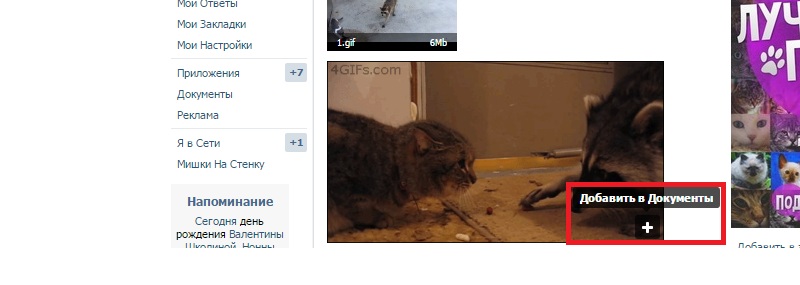
Виберіть один з них. Потім, клікніть на програвання ролика. Як тільки відео почне програватися в повноекранному режимі, натисніть на значок плюсик внизу праворуч. Гифка автоматично з'явитися в ваших документах. Також досить просто відшукати смішні гифки в розділі «документи» на вашій сторінці.
Відкрийте даний розділ і в поле праворуч виберіть пункт «gif». Пошук Вконтакте знайде для вас масу різноманітних анімацій. Якщо ви знайшли цікаву анімацію в інтернеті і бажаєте, щоб вона була присутня в вашому контакті, то просто скопіюйте посилання на неї і додайте до себе на стіну. Гифка завантажитися в ВК, і ви зможете додати її в свої документи.
Як вставити gif Вконтакте
Вставити gif Вконтакте можна куди завгодно: в повідомлення, в, в коментарі до фото. Зробити це можливо просто скопіювавши посилання на гифку і вставивши її в відповідне поле або ж через спеціальний розділ Вконтакте "прикріпити".
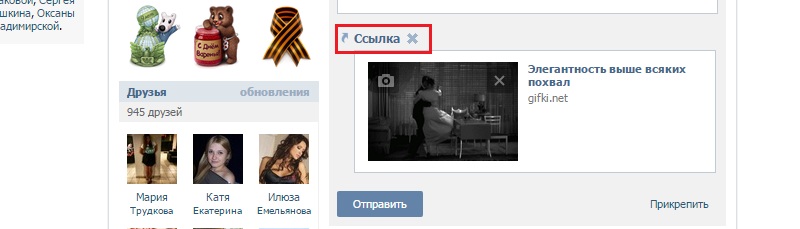
Наприклад, ви хочете поділити смішний анімацією зі своїм кращим другом. Відкрийте повідомлення та клацніть на кнопці «прикріпити». Із запропонованих розділів виберіть «Документи» і відшукайте там гифку для вставки. Якщо у вас є, то ви можете додати анімацію до себе на стіну і таким чином і з старих.
Gif анімація Вконтакте
Gif анімацію Вконтакте можна не тільки завантажувати, але створювати самому. Допоможе в цьому спеціальний додаток для створення гифок
Вконтакте вже давно активували підтримку Gif файлів. Це анімовані картинки. Зараз я покажу вам, як завантажити гифку в ВК, і як додати її на стіну або в повідомлення.
, І натисніть кнопку «Додати документ».
У наступному вікні натисніть на кнопку «Вибрати файл».
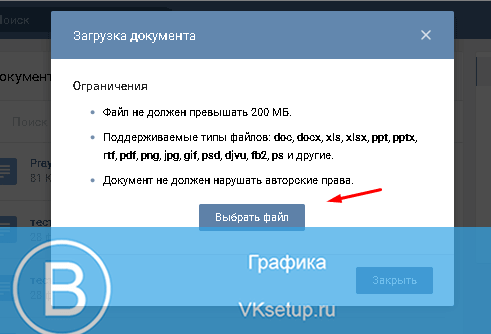
Знайдіть і виберіть потрібний файл на своєму комп'ютері. На наступному кроці дайте йому ім'я, тип і мітку (при необхідності). Тепер натисніть кнопку «Зберегти».
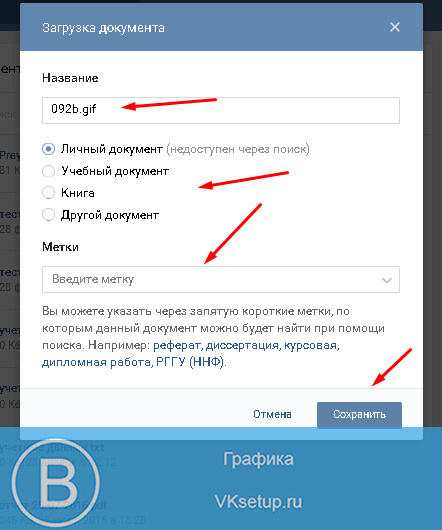
Тепер гифка завантажена в ваші документи в ВК. Можна її використовувати.
Як додати гифку
Процес аналогічний додаванню файлу (див.).
Якщо ми говоримо про записи на стіні (див.), То зробіть наступне.
Клацніть курсором миші в блок «Що у вас нового». Тепер на посилання «Ще», і виберіть пункт «Документ».
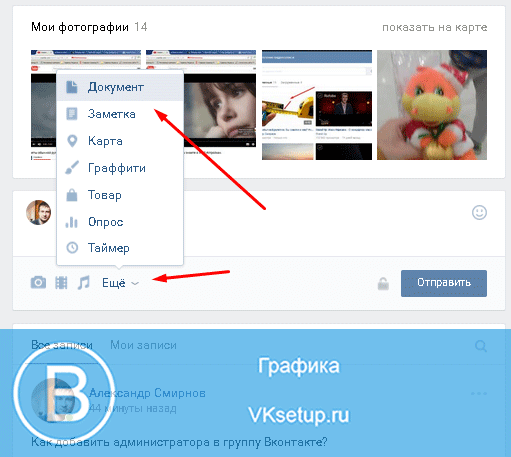
Знаходимо нашу гифку в списку, і натискаємо «Прикріпити».
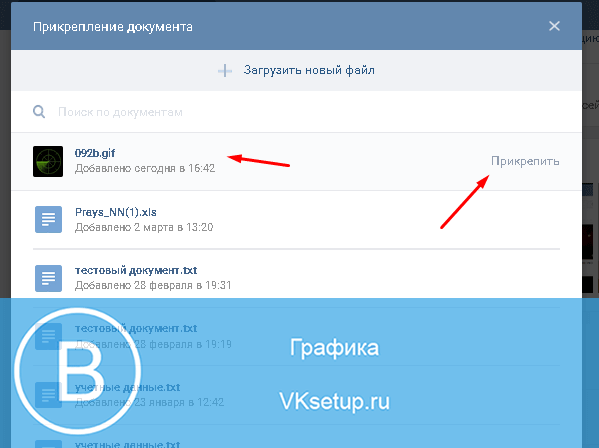
Вона буде прикріплена до повідомлення. Додайте текст і додаткові матеріали, і відправте запис.
Є ще один варіант. Ви можете просто вставити посилання на gif файл (див.), Розташований в мережі Інтернет. Він автоматично додатися, і вам залишиться просто відправити новий пост (див.).
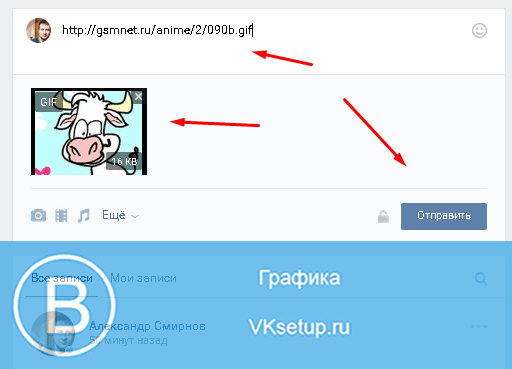
Відправляємо гифку в повідомленні
Перейдіть до діалогу з потрібним користувачем (див.). Натисніть на значок у вигляді скріпки. І там виберіть пункт «Документ».
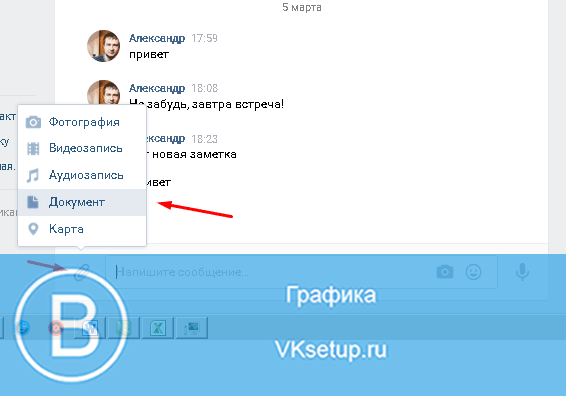
Прикріпіть гифку до повідомлення, як ми робили це на попередньому кроці. І тоді надсилайте його (див.).
Відео урок: як завантажити gif вконтакте
висновок
Додавайте gif анімацію, будь-яким зручним способом. При необхідності, можете її видалити (див.
Добрий день. До пори до часу адміністрація соціальної мережі вконтакте виступала різко проти появи можливості завантажувати анімовані картинки. Швидше за все була боязнь того, що соц. мережу перетвориться на жалюгідну подобу «мого світу» від mail.ru.
Грубо кажучи було просте обмеження - для відеозаписів був свій розділ, а для статичних картинок свій. Але гифки не мали наміру здаватися і в підсумку рік тому адміністрація пішла на поступки і з'явилася можливість додавати GIF анімацію на стіну (мікроблог) вконтакте.
Правда завантажувати GIFкі в альбом зі звичайними фотографіями так і не дозволили. Анімовані картинки змушені «тулитися» в розділі ДОКУМЕНТИ.
Ну а тепер міні керівництво, як завантажити ГИФ анімацію на стіну VK.COM:
1. Переходимо на стіну (мікроблог) і переходимо до форми відправки повідомлень.
2. Клацаємо по кнопці «прикріпити» і розкриваємо повний список натиснувши кнопку «інше» або просто перемістивши курсор миші вниз.
4. Вибираємо вподобану вам анімацію з вашого комп'ютера і завантажуємо її у вконтакте. Якщо ви не знаєте звідки взяти анімовані картинки-то найпростішим варіантом буде скачати їх з коментарів до великих спільнот ВК, зі спеціалізованих груп і сайтів.
5. Після того як файл обраний і завантажений - можна вибрати його в списку своїх документів і натиснувши на кнопку «відправити» прикріпити GIF файл на стіну.
Також можна завантажити анімацію прямим посиланням. Для цього вам треба знайти в інтернеті графічне відображення і скопіювати посилання на нього, щоб вона закінчувалася на **. GIF. Потім просто вставляєте посилання на стіну і * вуаля! * - з'явилася анімація.
Зараз з'явився ще один спосіб збереження вподобаних GIF зображень. Для цього відкриваємо чужу картинку і просто тиснемо на «+» в правому нижньому кутку. Ця дія зберігає гифку відразу в ваші документи, звідки ви зможете прикріпити її в 2 кліка.
Так як ви, улюблені читачі, не скупіться на лайки до постів, то ось вам ще один спосіб. Насамперед переходимо в розділ ДОКУМЕНТИ, клацнувши по посиланню - http://vk.com/docs. Потім в пошуку набираємо: GIF або ДІФ і бачимо ВСЕ завантажені анімації вконтакте. Вибір величезний. На момент публікації статті рухомих картинок було понад 150 мільйонів.
Давайте розглянемо основні особливості по роботі з рухомими зображеннями.
По-перше, ви можете завантажувати до 10 картинок за раз.
По-друге, анімація не почне відображатися відразу, а буде завантажена в вигляді мініатюри і лише тільки коли користувач клацне по ній - почнеться відтворення.
По-третє, закривається анімація звичайним натисканням на хрестик.
по-четверте, число одночасно переглядаються вами анімацій не обмежена.
Тепер у вас не повинно залишитися питань, як залити GIF картинку вконтакте. Якщо ж вам необхідно зробити власну анімацію, то на допомогу прийдуть спеціальні редактори і сайти. Якщо попросите - в коментарях розповім, як створювати гіф зображень з відео і з купи картинок.
Не забувайте натискати на плюси і ретвіти до статті. Це дуже важливо.
Що таке гифка?Де використовуються гифки?
Як використовувати гифки в соціальній мережі «Вконтакте»?
Що таке гифка?
Де використовуються гифки?
Як використовувати гифки в соціальній мережі «Вконтакте»?